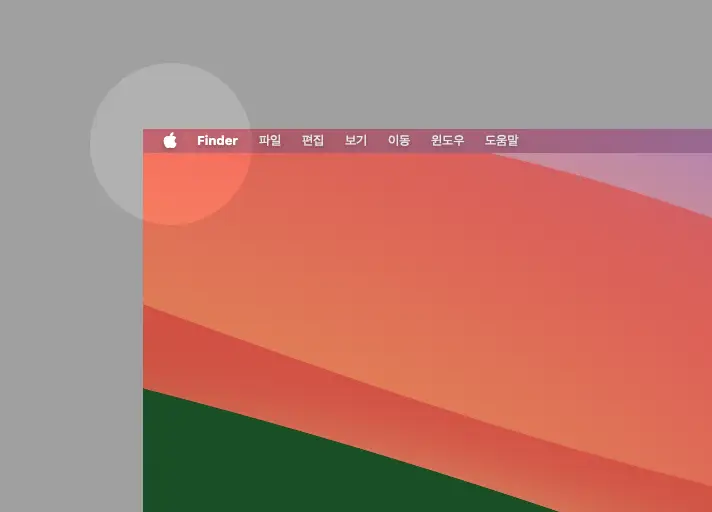
macOS의 바탕 화면 상단에 위치한 바를 메뉴 막대(menubar)라고 하는데 이 메뉴 막대 왼쪽 끝에는 Apple 로고가 표시된 버튼이 있습니다. 이 버튼을 클릭하면 확장 되는 메뉴가 Apple 메뉴이며, 이 메뉴는 Mac 사용자에게 시스템과 관련 된 여러 중요한 기능을 제공합니다.
macOS Apple 메뉴 란
Apple 메뉴는 macOS의 중요한 기능과 설정에 빠르게 액세스할 수 있는 편리한 수단으로, Mac 사용자의 생산성을 향상시키는 데 큰 역할을 합니다. 간단한 클릭만으로 사용자는 시스템 정보를 확인하거나, 시스템 환경 설정을 변경하거나, 애플리케이션을 종료하거나, Mac을 재시동하거나 종료하는 등의 작업을 수행할 수 있습니다.
또한, Apple 메뉴는 사용자의 Mac 사용 환경을 개인화하는 데 필요한 다양한 옵션을 제공합니다. 예를 들어, 시스템 환경설정 메뉴를 통해 사용자는 디스플레이 설정, 키보드 설정, 사운드 설정 등에 대한 세부 설정을 변경할 수 있습니다. 또한, App Store 메뉴를 통해 사용자는 새로운 앱을 검색하고 설치할 수 있으며, 기존에 설치된 앱에 대한 업데이트를 확인하고 설치할 수 있습니다.
Apple 메뉴는 사용자가 Mac을 효과적으로 제어하고 관리하는 데 필요한 핵심 기능들을 한 곳에 모아놓았습니다. 이 메뉴를 통해 사용자는 Mac 사용의 효율성을 높이고, 생산성을 극대화할 수 있습니다. 이는 Mac 사용자에게 매우 중요한 도구이며, Mac 사용을 더욱 즐겁고 편리하게 만드는 데 기여합니다.
Apple 메뉴 구성
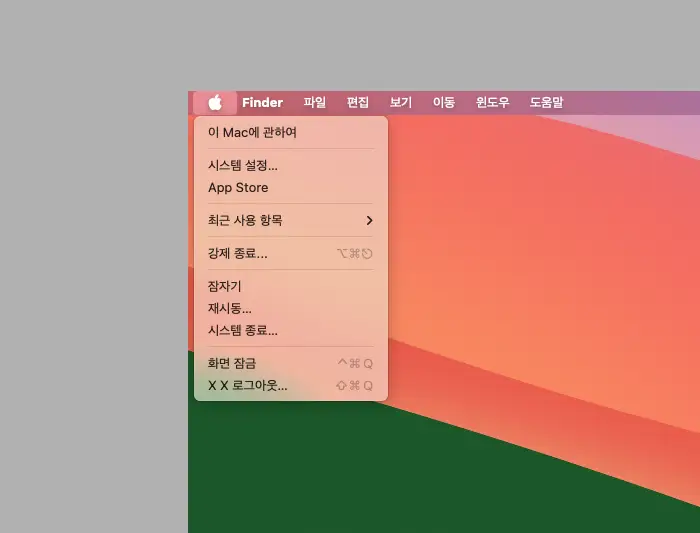
Apple 버튼을 클릭해 Apple 메뉴를 확장하면 다음과 같은 구성으로 되어 있습니다.
- 이 Mac에 관하여: 이 메뉴를 선택하면 현재 사용 중인 Mac의 기본 정보를 확인할 수 있습니다. 이 정보에는 macOS 버전, 사용 중인 프로세서 또는 칩의 유형, 설치된 메모리의 용량 등이 포함됩니다. 를 클릭하면 저장 공간 관리 옵션과 함께 더 자세한 정보를 볼 수 있습니다.
- 시스템 설정: 이 항목을 선택하면 시스템 환경설정 창이 열립니다. 여기에서는 Mac의 여러 설정을 사용자화하거나, macOS를 업데이트할 수 있습니다. 설정할 수 있는 사항은 다양하며, 네트워크, 디스플레이, 키보드, 사운드, 보안 및 개인 정보, iCloud, 사용자 및 그룹, 소프트웨어 업데이트 등을 포함합니다.
- App Store: 이 항목을 선택하면 Mac 사용자를 위한 앱을 찾을 수 있는 App Store로 이동합니다. 또한, 이미 설치된 앱이나 프린터 등의 업데이트도 이곳에서 확인하고 설치할 수 있습니다. App Store를 통해 다양한 앱을 검색하고 설치할 수 있으며, 앱 구매와 관리도 이곳에서 수행할 수 있습니다.
- 최근 사용 항목: 이 항목을 선택하면 최근에 사용한 파일, 앱, 네트워크 컴퓨터 등의 목록을 확인할 수 있습니다. 이 기능을 활용하면 최근에 사용한 항목들에 빠르게 접근할 수 있습니다. macOS는 사용자가 최근에 접근한 항목을 기록하고 여기에서 확인할 수 있게 합니다.
- 강제 종료: 앱이 응답하지 않거나 먹통이 된 경우, 이 항목을 통해 해당 앱을 강제로 종료할 수 있습니다. 그러나 강제 종료를 사용할 때는 주의가 필요하며, 저장되지 않은 변경 사항이 유실될 수 있습니다.
- 잠자기, 재시동, 시스템 종료: 잠자기, 재시동, 시스템 종료 이 세 가지 메뉴를 통해 Mac을 잠자기 모드로 전환하거나, 재시동하거나, 완전히 종료할 수 있습니다.
- 화면 잠금: 필요한 경우 즉시 화면을 잠가 사용자의 Mac과 정보를 안전하게 보호할 수 있습니다. 화면 잠금을 설정하면 다른 사람이 사용자의 컴퓨터에 접근하는 것을 방지할 수 있습니다.
- 사용자 이름 로그아웃: 현재 사용자 계정에서 로그아웃할 수 있습니다. 이 기능은 다른 사용자와 Mac을 공유하거나, 다른 계정으로 전환할 때 유용합니다.
